
今回は、oBook 20 SEという中華タブレットのレビューです。
oBook 20 SE
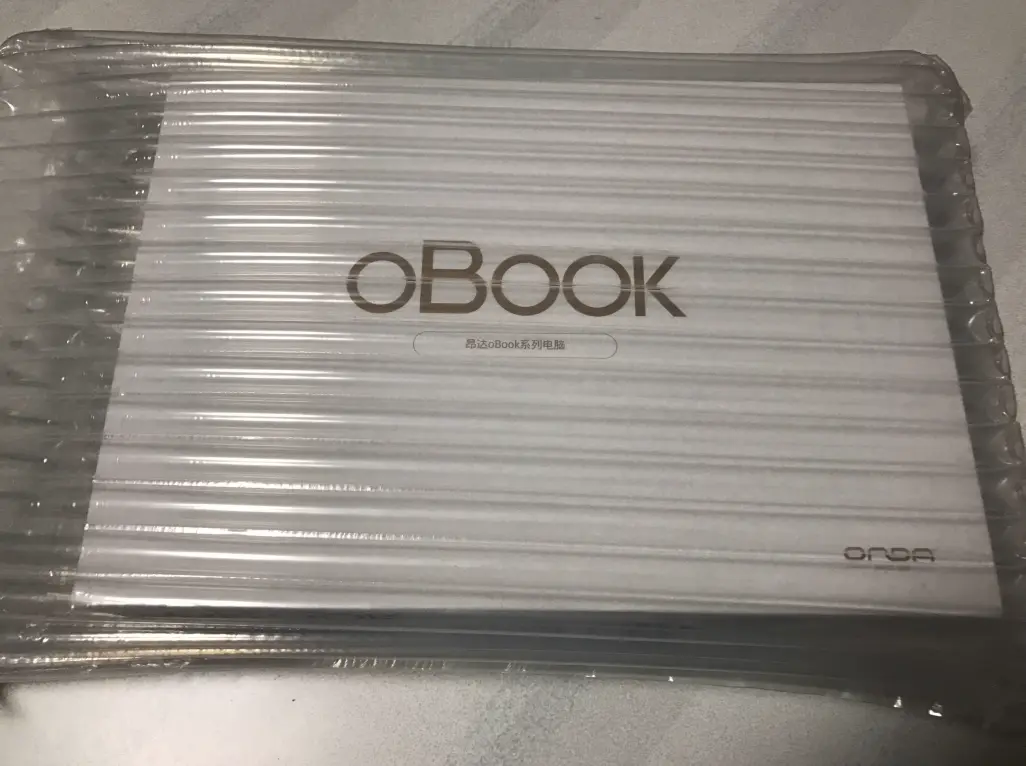
GearBestというサイトで、最近は中華タブレットを購入する人がいたりしますね。
少し前に、送られてきたタブレットを、なんとか使える状態にまで設定できました。
性能はというと、
OS: Android 5.1,Windows 10
CPU: Z3735F
RAM: 2GB
ROM: 32GB
解像度: 1920 x 1200
という、ちょっとストレージやメモリが足りないけど、なんとか使えそうなWindowsとAndroidのデュアルブートな中華タブレットです。
GearBestの商品へのリンクはこっちです。
**
Onda Obook 20 SE Tablet PC-152.14 Online Shopping| GearBest.com
今だと152ドルほとで買うことが出来ます。
見た目
それじゃ、届いた時の話をします。
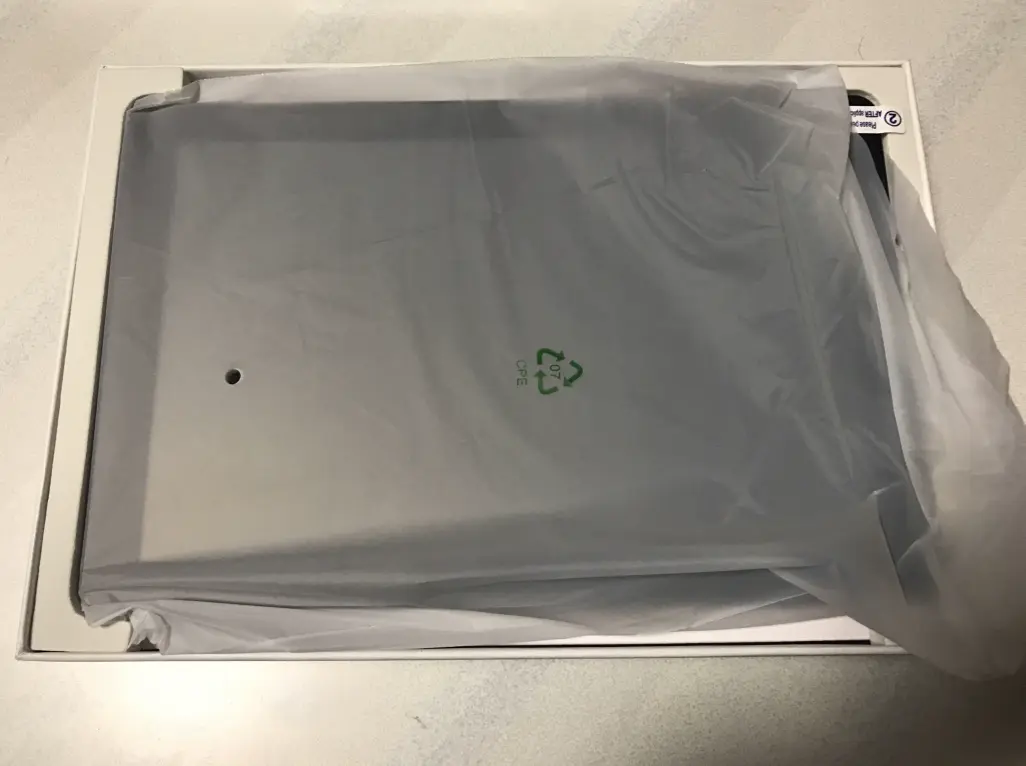 まずね、気になったのがこの梱包。日本じゃ考えられない笑
まずね、気になったのがこの梱包。日本じゃ考えられない笑でもこれ新品なのねきっと。

本体は結構綺麗です。ただ、やっぱり全体的に安っぽい。

スリープボタンと音量調節ボタンがあります。
ちなみに、ここからフィルムを剥がすんですが、この表面のフィルムを剥がすと、保護フィルムが貼ってある状態の画面が顔を出します。

こっちが充電やらUSBやらの端子。MicroUSB端子から充電も出来るし、DC端子からの充電も可能。
起動してみる

電源を入れたら、Windows10が起動してきました。
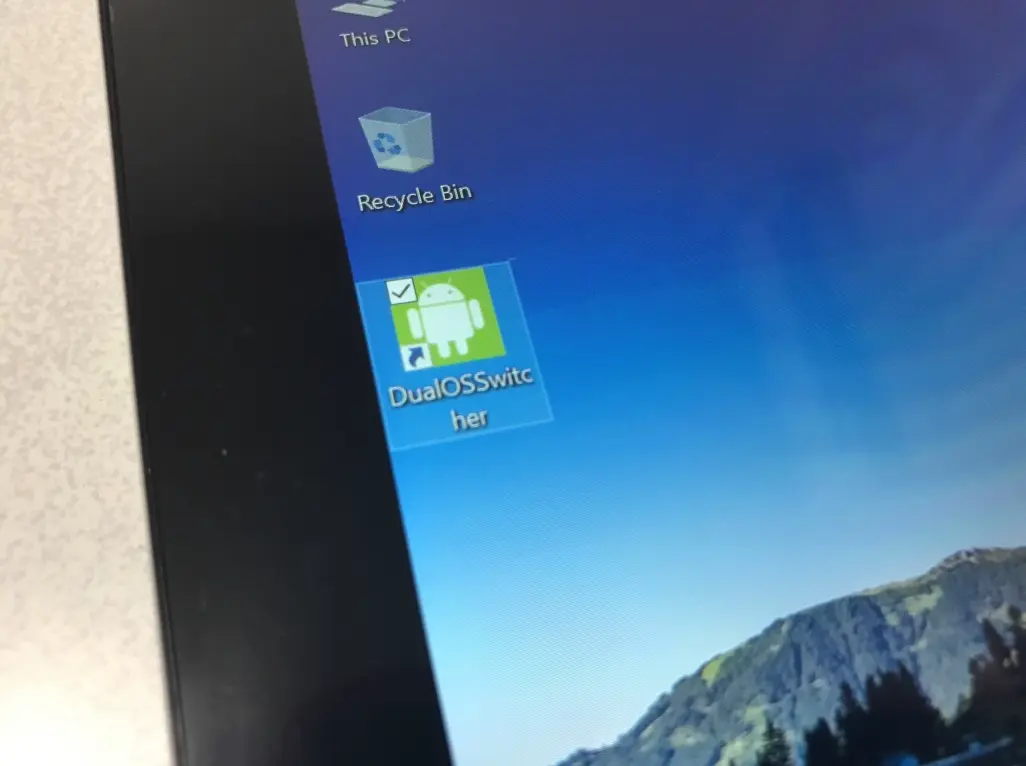
ここにあるAndroidへの切り替えアプリを使って、Androidを起動するようですね。

Androidを起動してみた様子です。
うわぁ・・・なんだこのUI。絶対にGoogleアカウントを入力したくない。中華的な意味で。
日本語化&Androidパーティション削除

まず最初に困ったのがAndroid領域の部分です。
これねぇ、32GBを半々に分けているから、Windows10の領域が極端に少ない。
それならば!と思って調べたら、ありましたありました。
中華タブ デュアルブート機をパーティション統合してシングルブートにし、Windows Cドライブの容量を確保する | 豆ガジェ通信
ここのサイトを頼りにパーティションを操作して、32GBほぼ全てをWindows領域にしました。さようなら中華Android。
しばらく使ってみた感想
うん、まず10インチタブレットだから、画面が広くて使いやすい。
Windowsタブレットはこれまで8インチを使ってきたので、8インチに対しての不満が全て吹っ飛んだ感じ。
しかし、MicrosoftOfficeはMobile版と言って、編集できない閲覧専用のバージョンが入っていたので、Office用としてはフル活用できない感じ。
安いAtomタブレットとして考えたら「まぁこんなもんじゃないかな!」というのが正直な感想。
値段なりによく働いてくれます。何より動画を見たりすることに使える。スピーカーの音質は本当にしょぼいけど。
MicroSDが128GBまで認識するので、いつか買おうかしら。
ヽ(=´▽`=)ノ
中華タブレットを敢えて買って、いじいじして使えるようにしたい!みたいな人には、打って付けな価格ですよ。
(`・ω・´)
**
Onda Obook 20 SE Tablet PC-152.14 Online Shopping| GearBest.com

